电脑刷新频率怎么调整 如何在Windows10中更改屏幕刷新率
更新时间:2024-02-10 12:01:32作者:xiaoliu
电脑的刷新频率是指显示屏每秒更新图像的次数,它直接影响到我们在使用电脑时的视觉体验,在Windows10操作系统中,我们可以轻松地调整屏幕的刷新率,以满足个人需求和偏好。通过更改刷新率,我们能够获得更流畅的图像显示,减少眼睛疲劳和视觉不适。接下来让我们一起了解如何在Windows10中调整屏幕刷新率,提升电脑使用的舒适度和效果。
方法如下:
1.在桌面空白处右键,打开 菜单。
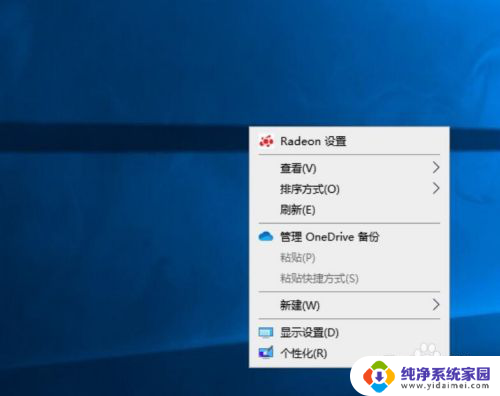
2.点击 显示设置(D)。
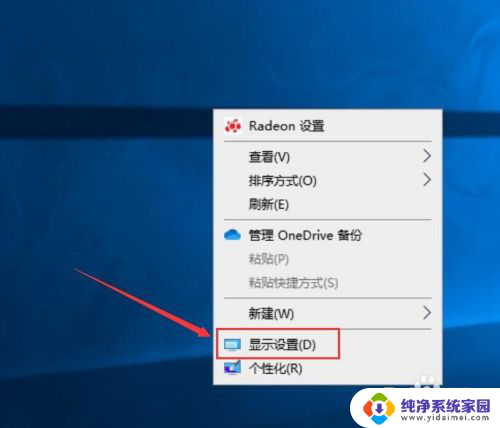
3.向下滑动页面至底部。
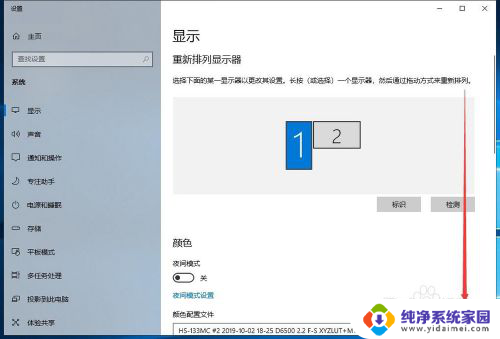
4.点击 高级显示设置。
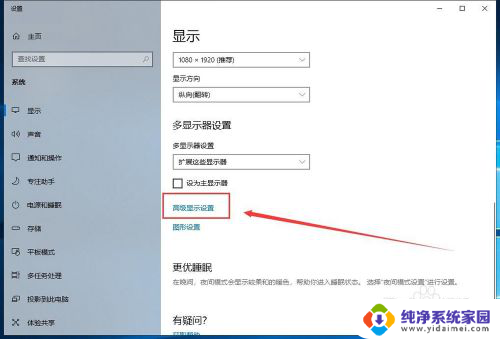
5.点击显示器下拉菜单。
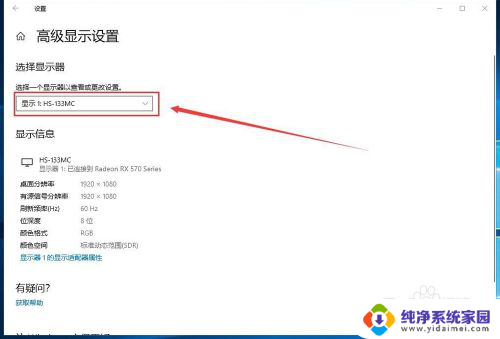
6.选择想要配置的显示器。
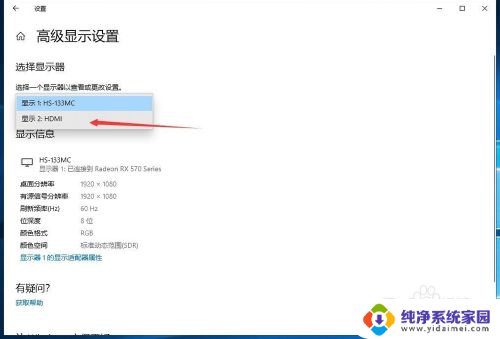
7.点击 显示器n的显示适配器属性。
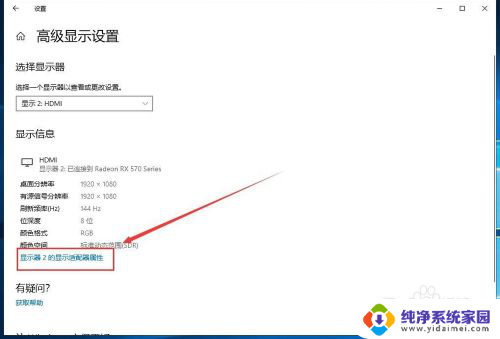
8.进入 监视器 标签。
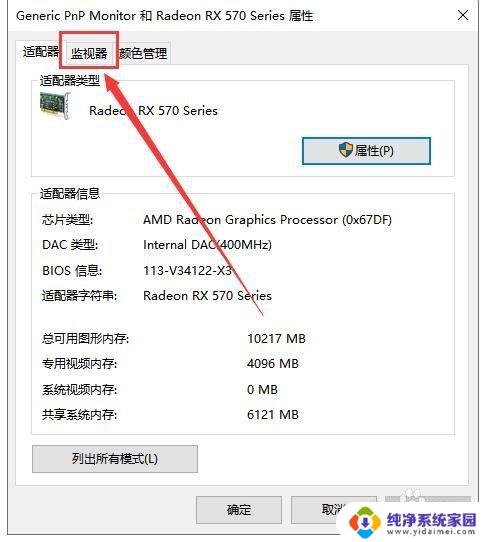
9.打开 屏幕刷新频率(S) 下拉菜单。
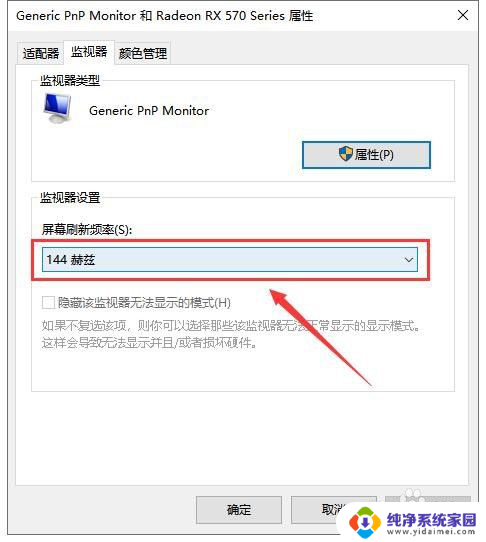
10.选择想要设置的刷新率。
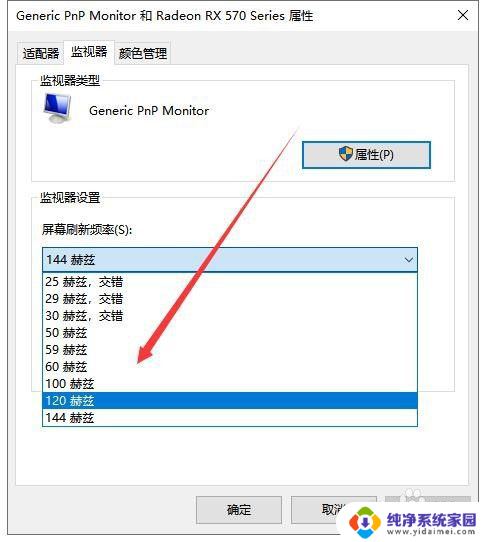
11.点击 确定 即可生效。
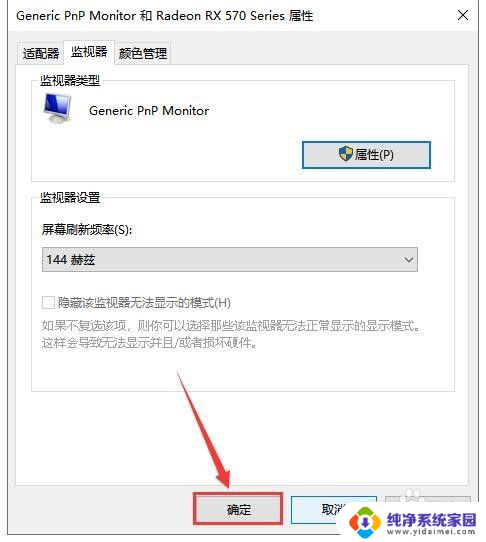
以上就是电脑刷新频率如何调整的全部内容,如果您遇到这种情况,可以按照小编的方法进行解决,希望能对大家有所帮助。
电脑刷新频率怎么调整 如何在Windows10中更改屏幕刷新率相关教程
- win10怎么调整显示器刷新率 如何在Windows10上更改屏幕刷新率
- 显示器如何调刷新率 如何在Windows10中更改屏幕刷新率
- 如何调节屏幕刷新率 如何在Windows10上更改屏幕刷新率
- 电脑怎么调屏幕刷新率 Windows10如何调整屏幕刷新率
- 笔记本改屏幕刷新率 Windows10如何调整屏幕刷新率
- 怎么调电脑的刷新率 Windows10屏幕刷新率如何调整
- 怎么改显示器刷新频率 Windows10屏幕刷新率如何调节
- win10怎么调刷新频率 win10屏幕刷新率调整方法
- win10怎么设置刷新率 Windows10如何调整屏幕刷新率
- 如何调屏幕刷新率 Windows10如何设置屏幕刷新率
- 怎么查询电脑的dns地址 Win10如何查看本机的DNS地址
- 电脑怎么更改文件存储位置 win10默认文件存储位置如何更改
- win10恢复保留个人文件是什么文件 Win10重置此电脑会删除其他盘的数据吗
- win10怎么设置两个用户 Win10 如何添加多个本地账户
- 显示器尺寸在哪里看 win10显示器尺寸查看方法
- 打开卸载的软件 如何打开win10程序和功能窗口